Le anteprime delle miniature delle immagini non vengono visualizzate in Esplora file su Windows 11/10
Questo post ti aiuterà se le tue anteprime in miniatura non vengono visualizzate(Thumbnail Previews are not showing) in Esplora file(Windows File Explorer) di Windows e ti mostrerà come abilitare o disabilitare le miniature(enable or disable Thumbnails) in Esplora risorse di Windows 11/10/8/7.
Ogni volta che apri Explorer e visualizzi le immagini, vedi la miniatura dell'immagine al posto della sua icona. Questi sono chiamati miniature(Thumbnails) . Ma se vedi solo la sua icona predefinita, questo post ti aiuterà a risolvere il problema. Può accadere in Windows 11 , 10 o qualsiasi altra versione precedente con qualsiasi file, inclusi immagine, documento, ecc.
Anteprime delle miniature delle(Thumbnail Previews) immagini non visualizzate
Se le anteprime delle miniature delle immagini non vengono visualizzate in Windows 11/10 , attenersi alla seguente procedura:
- Elimina le miniature(Delete Thumbnails) nell'utilità di pulizia del disco(Disk Cleanup Utility)
- Disattiva Mostra sempre icone
- Abilita le miniature invece delle icone
Per saperne di più su questi passaggi, continua a leggere.
1] Elimina le miniature(Delete Thumbnails) nell'utilità di pulizia del disco(Disk Cleanup Utility)
Il computer Windows(Windows) memorizza la cache delle miniature per ogni tipo di file che hai sul tuo PC. Pertanto, l'eliminazione della cache utilizzando l' utilità di pulizia del disco(Disk Cleanup Utility) potrebbe risolvere il problema. Per questo, procedi come segue:
- Cerca la pulizia del disco (disk cleanup ) nella casella di ricerca della barra delle applicazioni.
- Fare clic sul rispettivo risultato di ricerca.
- Selezionare l' unità C e fare clic sul pulsante OK .
- Spunta la casella di controllo Miniature e fai clic sul pulsante (Thumbnails )OK .
- Riavvia il computer e controlla i file in Esplora file(File Explorer) .
Dovrebbe risolvere immediatamente il problema.
2] Disattiva Mostra sempre le icone
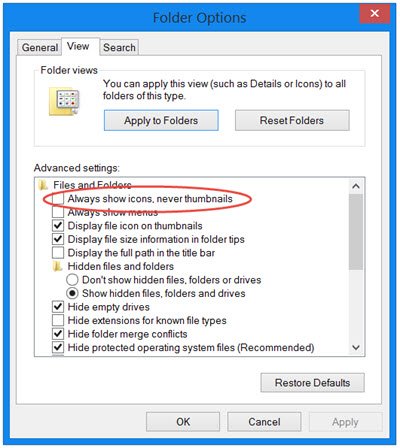
Il pannello Opzioni di Esplora file include(File Explorer Options) un'opzione che impedisce a Windows di mostrare le miniature di tutti i file. Se questa impostazione è abilitata, puoi trovare le icone predefinite invece della miniatura del file. Per verificare o disabilitare questa opzione, attenersi alla seguente procedura:
- Cerca le opzioni di Esplora file (file explorer options ) nella casella di ricerca della barra delle applicazioni.
- Fare clic(Click) sul singolo risultato della ricerca.
- Passa alla scheda Visualizza .(View )
- Rimuovi il segno di spunta dalla casella di controllo Mostra sempre icone, mai miniature(Always show icons, never thumbnails) .
- Fare clic sul pulsante OK .
- Riavvia Esplora risorse(Restart Windows Explorer) utilizzando Task Manager .
Successivamente, puoi trovare tutte le miniature delle immagini in Esplora file(File Explorer) .
3] Abilita le(Enable) miniature invece delle icone
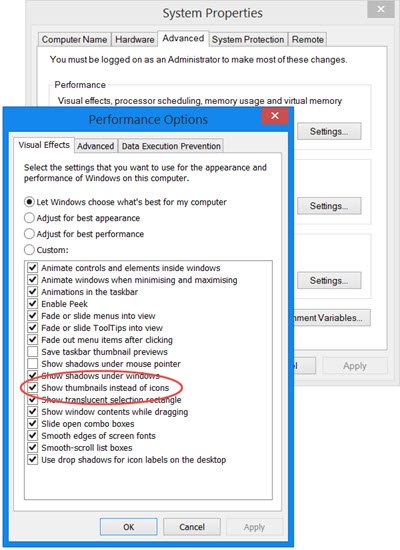
C'è un'altra impostazione in Windows che impedisce al sistema di mostrare le miniature dei tuoi file multimediali. Per verificare o attivare/disattivare tale impostazione, è necessario attenersi alla seguente procedura:
- Cerca le impostazioni di sistema avanzate (advanced system settings ) e fai clic sul risultato della ricerca.
- Fare clic sul pulsante Impostazioni (Settings ) nella scheda Prestazioni.
- Spunta la casella di controllo Mostra miniature invece di icone .(Show thumbnails instead of icons )
- Fare clic sul pulsante OK .
- Riavvia il processo di Esplora risorse(Windows Explorer) .
Una volta fatto, sarai in grado di vedere le anteprime in miniatura(Thumbnail Previews) per immagini, video e altri tipi di file in Esplora file(File Explorer) in Windows 11/10/8.1 .
Potrebbe essere necessario riavviare Explorer .
Perché Esplora file(File Explorer) non mostra le miniature?
A volte, Esplora file(File Explorer) potrebbe non mostrare le miniature per diversi motivi. Se una determinata impostazione è abilitata sul tuo computer, potresti riscontrare questo problema. Alcune delle impostazioni responsabili sono Mostra sempre icone, mai miniature(Always show icons, never thumbnails, ) e Mostra miniature invece di icone(Show thumbnails instead of icons) . Se queste impostazioni sono abilitate o disabilitate, potresti riscontrare questo problema sul tuo computer.
Perché le mie miniature non mostrano l'immagine?
Se hai abilitato Mostra sempre icone, Mai miniature (Always show icons, never thumbnails, ) o disabilitato Mostra miniature invece dell'impostazione icone (Show thumbnails instead of icons ) nel tuo computer, il tuo PC non mostrerà le miniature. Al contrario, mostra le icone dei file predefinite di conseguenza. È necessario seguire la guida di cui sopra per sbarazzarsi di questo problema.
In una nota correlata, sapevi che Explorer Thumbnails offre quattro opzioni di bordo, vale a dire. Nessun bordo, bordo dritto(Straight) , bordo foto(Photo) e bordo ombra(Shadow) . Scopri come modificare il bordo dell'anteprima delle miniature in Windows.
Related posts
Abilita o disabilita Thumbnail Previews in Windows 10 File Explorer
Come mostrare Details pane in File Explorer in Windows 10
File Explorer non si apre in Windows 11/10
Come rimuovere OneDrive icon da File Explorer in Windows 11/10
Turn OFF Display di recenti voci di ricerca in File Explorer in Windows 11/10
Aggiungere il Print Directory feature al File Explorer in Windows 10
Come mostrare File Extensions in Windows 11/10
Explorer si schianta dopo il ridimensionamento o lo snaping in Windows 11/10
Come aggiungere o rimuovere Security tab da File Explorer in Windows 10
Remove duplicate Drive Letter entry da Explorer in Windows 11/10
Come aprire Dropbox File e cartelle in File Explorer in Windows 10
Explorer++ è un'ottima alternativa a Windows 10 File Explorer
Come cambiare lo Scrollbar width in Windows 11/10
Desktop or Explorer non si aggiorna automaticamente in Windows 10
Come aggiungere Google Drive a File Explorer in Windows 10
File Explorer non mostrano i file anche se esistono in Windows 11/10
Come resettare File Explorer navigation pane width per impostazione predefinita in Windows 10
Come correggere le anteprime delle miniature non visualizzate in Windows 11/10 Explorer
File Explorer Navigation Pane mancante in Windows 10
Come mostrare Preview Pane per File Explorer in Windows 10
